立象os214plus走纸设置
这边分享一下立象打印机os214plus对走纸的设置几个方法:分别为os214plus打印机编辑标签App的设置、打印标签纸撕纸的模式、连续打印标签纸等设置方法如下:
argox os-214plus编辑App怎么设置
需要使用支撑数据库的条码编辑App。
如BARTENDER,才能在打印时导入EXCEL数据。
argox os-214plus条码打印机随机附送的条码编辑App是简版的BARTENDER LITE,不支撑数据库导入功能。
立象OS-214TT条码打印机出纸如何设置为可撕纸的模式?
立象OS-214TT条码打印机出纸如何设置?打出来的格式什么都对,就是在出纸的时候,例如我打了一张条码,打完之后,他没有完全走出来,还有一行条码在里面卡住,所以没有办法撕纸,必需要打第二张之后,才能撕第一张,这个是不是在那里设置的?会是驱动的问题么?安装的驱动是Argox OS-214TT PPLA。
你安装的是Argox OS-214TT PPLA驱动,这个驱动应该是seagull驱动。对于Seagull驱动来说,撕纸模式可以通过打印首选项——卷——打印后操作——“撕去”来进行设置,如下图所示:
驱动撕纸设置

设置好后,如果你使用的是条码打印App来打印的话,比如Bartender,那么你需要检查一下模板文件中相应的属性设置是否已经更改?如果没有,可手动更改为上图中的设置,然后保存。
一切就绪后,通过App打印两张标签,正常情况下,OS-214TT打印机就会处于撕纸模式了。
当然了,也有特殊情况,条码打印机仍然没有处于该模式下,可以通过下述两种方法来解决:
1、对OS-214TT打印机的传感器做一下校准,然后再打印2张。
2、如果仍然不能够设置为撕纸模式,那问题出在Seagull驱动和操作系统上面,曾经碰到过类似问题,可以安装其他的驱动,或更换操作系统。
立象OS-214PLUS如何设置“连续打印”去打印水洗尼龙带?
立象OS-214 PLUS打印水洗尼龙纸时,必须让打印机处于“连续打印”模式,“连续打印”模式设置非常简单,在驱动里面就有相应的设置项。
立象OS-214 PLUS目前常用的驱动程序有两种,设置项不太一样,分别说明如下:
1、Label Dr 200 (4 inch model)驱动
下载地址:/qdxz/qud_1.html
驱动——右键——打印首选项——纸张质量——纸张来源——D/T Continuous Media.
2、Argox OS-214 plus PPLB驱动
下载地址:/qdxz/qud_1.html
驱动——右键——打印首选项——卷——介质类型——连续纸,如下图所示:
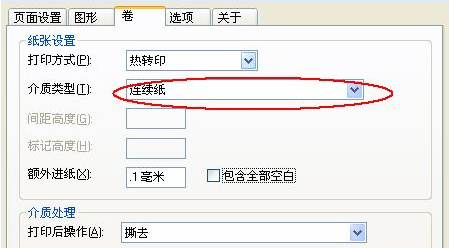


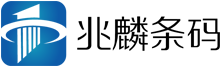


 渝公网安备 50010702501421号
渝公网安备 50010702501421号 